Möchten Sie erfahren, wie Sie eine Gruppenrichtlinie verwenden, um die NTP-Serverkonfiguration unter Windows auszuführen? In diesem Tutorial zeigen wir Ihnen, wie Sie eine Gruppenrichtlinie erstellen, um einen NTP-Server unter Windows zu konfigurieren.
• Windows 2012 R2
• Windows 2016
• Windows 2019
• Windows 10
• Windows 7
Geräteliste
Hier finden Sie die Liste der Geräte, die zum Erstellen dieses Tutorials verwendet wurden.
Dieser Link zeigt auch die Softwareliste, die zum Erstellen dieses Tutorials verwendet wurde.
Windows-bezogenes Tutorial:
Auf dieser Seite bieten wir schnellen Zugriff auf eine Liste von Tutorials zu Windows.
Tutorial GPO - NTP-Serverkonfiguration
Öffnen Sie auf dem Domänencontroller das Gruppenrichtlinienverwaltungstool.

Erstellen Sie eine neue Gruppenrichtlinie.

Geben Sie einen Namen für die neue Gruppenrichtlinie ein.

In unserem Beispiel wurde das neue Gruppenrichtlinienobjekt mit dem Namen MY-GPO benannt.
Erweitern Sie auf dem Bildschirm Gruppenrichtlinienverwaltung den Ordner mit dem Namen Gruppenrichtlinienobjekte.
Klicken Sie mit der rechten Maustaste auf Ihr neues Gruppenrichtlinienobjekt, und wählen Sie die Option Bearbeiten aus.

Erweitern Sie auf dem Bildschirm des Gruppenrichtlinien-Editors den Ordner Computerkonfiguration, und suchen Sie das folgende Element.
Greifen Sie auf den Ordner mit dem Namen Time Providers zu.

Aktivieren Sie das Element mit dem Namen: Aktivieren des Windows NTP-Servers.
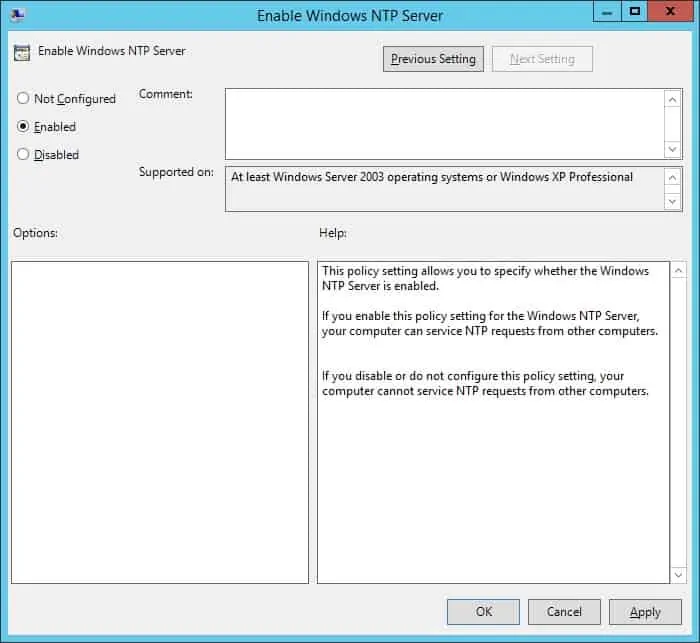
Aktivieren Sie das Element mit dem Namen: Aktivieren des Windows NTP-Clients.

Aktivieren Sie das Element mit dem Namen: Konfigurieren des Windows NTP-Clients.

Führen Sie auf dem NTP-Clientbildschirm die folgende Konfiguration aus.
Zum Speichern der Gruppenrichtlinienkonfiguration müssen Sie den Gruppenrichtlinien-Editor schließen.
Herzlichen glückwunsch! Sie haben die GPO-Erstellung abgeschlossen.
Tutorial-GPO - Windows NTP-Client
Auf dem Bildschirm Gruppenrichtlinienverwaltung müssen Sie mit der rechten Maustaste auf die gewünschte Organisationseinheit klicken und die Option zum Verknüpfen eines vorhandenen Gruppenrichtlinienobjekts auswählen.
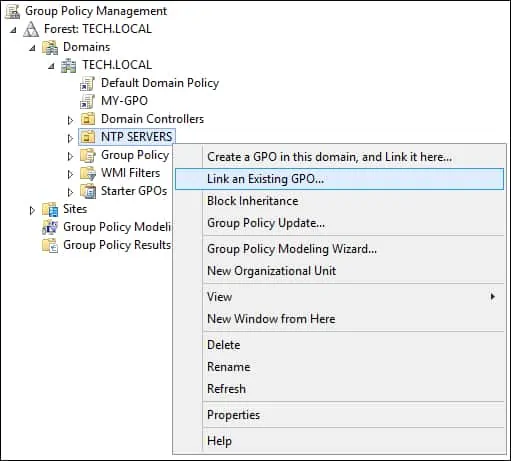
In unserem Beispiel verknüpfen wir die Gruppenrichtlinie mit dem Namen MY-GPO mit einer Organisationseinheit namens NTP SERVERS.
Jeder Computer in dieser Organisationseinheit wird zu einem NTP-Server.

Nach der Anwendung des Gruppenrichtlinienobjekts müssen Sie 10 oder 20 Minuten warten.
Während dieser Zeit wird das Gruppenrichtlinienobjekt auf andere Domänencontroller repliziert.
Nachdem Sie dieses Gruppenrichtlinienobjekt auf einen Computer angewendet haben, überprüfen Sie die NTP-Serverkonfiguration.
Hier ist die Befehlsausgabe.
Überprüfen Sie die NTP-Peersliste.
Hier ist die Befehlsausgabe.
Herzlichen glückwunsch! Sie haben ein Gruppenrichtlinienobjekt verwendet, um Windows als NTP-Server zu konfigurieren.
